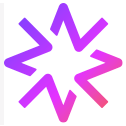使用ControlNet可精准实现StableDiffusion线稿上色:先准备清晰黑白线稿并导出为PNG;在WebUI中安装ControlNet插件并加载对应预处理器模型;选择scribble或canny预处理器识别手绘线稿;配置提示词与参数,设置合适Weight值及采样器;生成后通过Inpaint修复细节,优化输出效果。
☞☞☞AI 智能聊天, 问答助手, AI 智能搜索, 免费无限量使用 DeepSeek R1 模型☜☜☜

如果您在使用StableDiffusion进行图像生成时,希望基于手绘或自动生成的线条稿进行上色,ControlNet是一个强大的工具,能够精确控制生成图像的结构。以下是实现线稿上色的具体操作步骤:
一、准备线稿图像
在使用ControlNet之前,需要确保输入的线条稿清晰且适合模型识别。模糊或杂乱的线条会影响上色效果。
1、使用绘图软件(如Photoshop、Krita或MediBang)绘制干净的黑白线稿,确保线条闭合且无多余噪点。
2、将线稿导出为PNG格式,背景透明或为纯白色,以便后续处理。
3、确保分辨率不低于512x512像素,以匹配StableDiffusion的标准输入尺寸。
二、安装并启用ControlNet插件
ControlNet需要作为WebUI的扩展模块加载,确保其能与StableDiffusion主模型协同工作。
1、打开AUTOMATIC1111的Stable Diffusion WebUI界面,进入“Extensions”选项卡。
2、选择“Install from URL”,粘贴ControlNet的GitHub仓库地址进行安装。
3、重启WebUI后,在生成界面下方确认出现ControlNet面板。
4、下载与ControlNet版本匹配的预处理器模型(如canny、scribble等),并放置于指定模型文件夹内。
三、配置ControlNet进行线稿识别
通过预处理器提取线稿特征,使AI能够依据线条结构进行上色。
1、在ControlNet面板中点击“Enable”激活功能。
2、在“Preprocessor”下拉菜单中选择“scribble”或“canny”,前者适用于手绘草图,后者适合边缘检测。
3、在“Model”中选择对应的ControlNet模型(如control_v11p_sd15_scribble)。
4、上传准备好的线稿图像至ControlNet的图像输入区域。
四、设置生成参数进行上色
合理配置提示词和生成参数,引导AI在保持线条结构的同时填充颜色。
1、在正向提示词(Prompt)中描述期望的颜色风格,例如“a girl with red dress, colorful, anime style, high quality”。
2、在反向提示词(Negative Prompt)中添加“blurry, low resolution, distorted face”等避免项。
3、调整ControlNet的“Weight”值(建议0.7–1.0),增强对线稿的遵循程度。
4、设置采样步数为20–30,选择Euler a或DPM++ 2M Karras等适合绘图的采样器。
五、执行生成并优化结果
生成图像后可进行局部调整或迭代优化,提升最终视觉效果。
1、点击“Generate”按钮开始生成,观察输出图像是否准确还原线稿结构。
2、若颜色溢出线条边界,可提高ControlNet的Weight值或重新检查线稿对比度。
3、使用Inpaint功能修复细节错误,如眼部变形或色彩偏差。
4、保存满意的生成结果,并记录当前参数组合便于复用。